Kako omogočiti zavihke za varčevanje s pomnilnikom v brskalniku Google Chrome
Chrome Google Junak / / April 03, 2023

Nazadnje posodobljeno dne
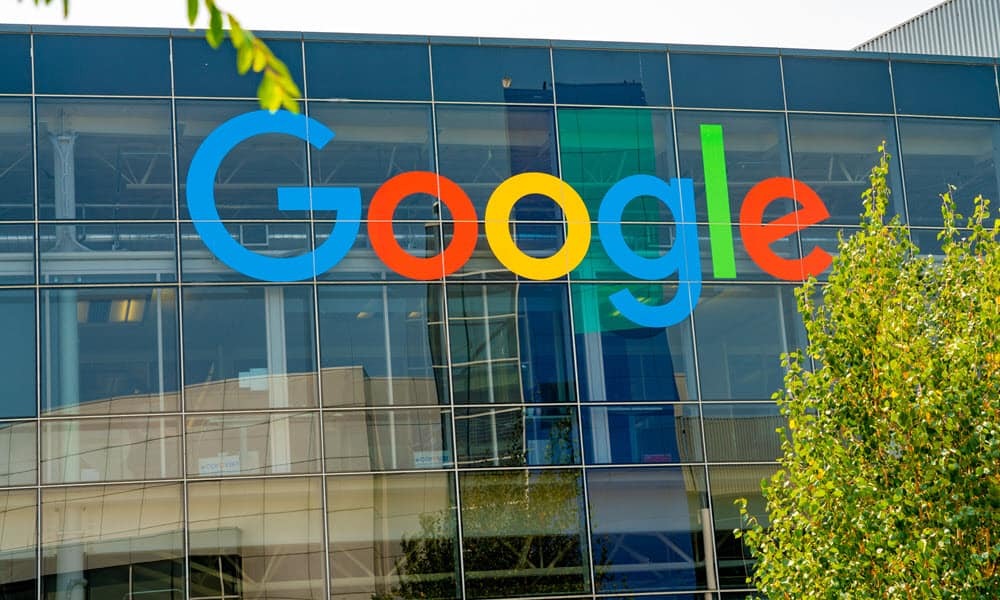
Ali želite zmanjšati porabo sistemskih virov v Chromu? Uporabite lahko novo funkcijo Memory Saver. Evo kako.
Najbolj priljubljen spletni brskalnik na svetu, Google Chrome, zdaj vključuje funkcijo varčevanja s pomnilnikom, ki izboljša delovanje, ko je odprtih več zavihkov. to Ohranjevalnik pomnilnika funkcija je zasnovana tako, da deaktivira vašo neaktivno tabelo in prihrani sistemske vire. Čeprav je dovolj preprosto omogočiti, boste morda morali najprej narediti nekaj korakov.
Funkcija bo deaktivirala neaktivne zavihke, da sprosti sistemski pomnilnik in vire za druge aktivne zavihke in aplikacije v vašem računalniku. Prej ste morali uporabiti a Razširitev za Chrome kot Veliki Suspender za razbremenitev neaktivnih zavihkov.
Če uporabljate Chrome različice 108 ali novejše, jih lahko omogočite Ohranjevalnik pomnilnika zavihki v brskalniku Google Chrome. Evo, kako to storiti.
Preverite svojo različico Google Chroma
Preden uporabite funkcijo varčevanja s pomnilnikom, se morate prepričati, da uporabljate Chrome
Čeprav bi se moral brskalnik posodobiti na najnovejšo različico v ozadju, ročno posodabljanje Chroma na zadnjo verzijo ne škodi.
Če želite preveriti, ali so na voljo posodobitve, zaženite Chrome in pojdite na Možnosti > Pomoč > O Google Chromu. V O Chromu boste našli različico. Če je posodobitev na voljo, počakajte, da se prenese, in kliknite Znova zaženi gumb za dokončanje postopka.
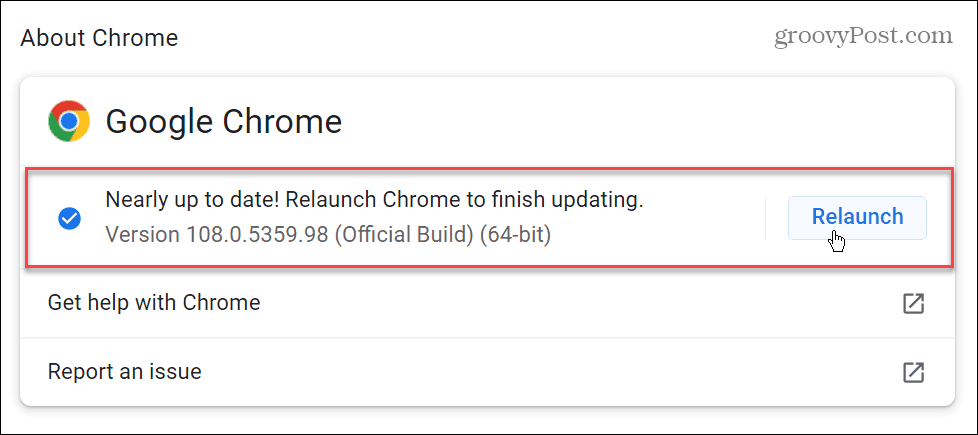
Kako omogočiti varčevanje s pomnilnikom v Chromu
Ko preverite svojo različico Chroma, lahko omogočite funkcijo Memory Saver. Funkcija postavi neuporabljene zavihke v stanje neaktivnosti, da prihrani sistemske vire.
Če želite v brskalniku Google Chrome omogočiti varčevanje s pomnilnikom:
- Kliknite na Opcije (tri pike) v zgornjem desnem kotu in kliknite nastavitve.
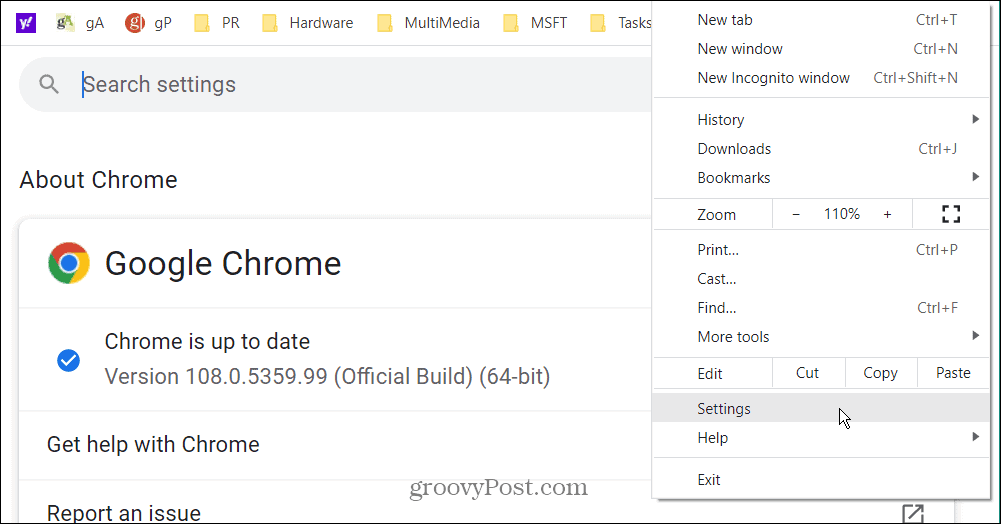
- Kliknite na Izvedba možnost v levem stolpcu.
- Preklopi na Ohranjevalnik pomnilnika preklopite na Vklopljeno položaj.
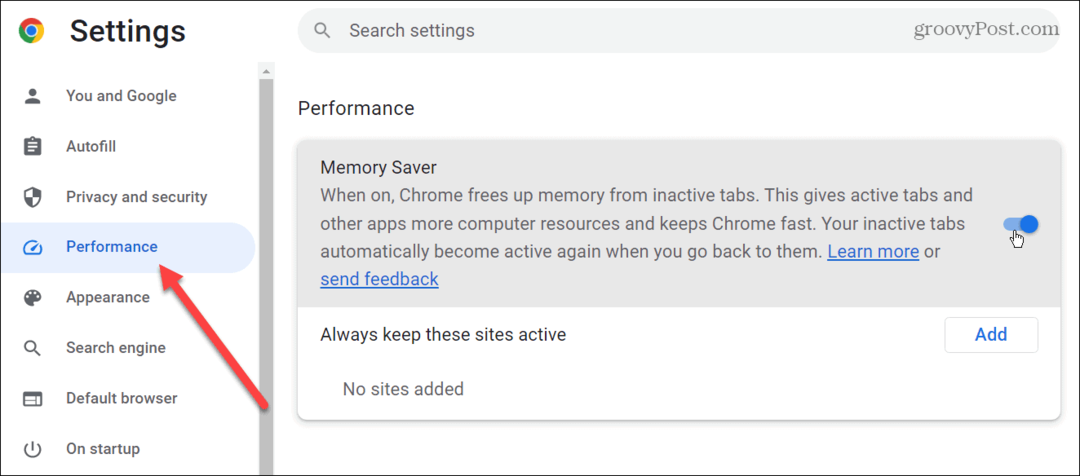
Zdaj pa bo Chrome deaktiviral vaše neaktivne zavihke po nastavljenem času dejavnosti. Če so zavihki onemogočeni, bo to pomagalo sprostiti pomnilnik in druge sistemske vire v vašem računalniku ali Macu.
Ko kliknete neaktiven zavihek, se vrne v aktivno stanje in lahko nadaljujete s potekom dela. Če ne najdete zgornjih nastavitev, jih pridobite z naslednjim korakom.
Omogočanje zastavice za varčevanje z zmogljivostjo in pomnilnikom
Pomembno je vedeti, da funkcije morda ne boste videli – tudi s posodobljeno različico Chroma 108. Morda ne boste videli Izvedba na levi plošči ali pa je prazna. Vendar pa je dobra stvar, da jo lahko omogočite prek Chromovih zastavic.
Za dostop do Performance in Memory Saver uporabite te korake:
- Kosilo Google Chrome in v naslovno vrstico vnesite naslednjo pot.
chrome://flags/#high-efficiency-mode-available
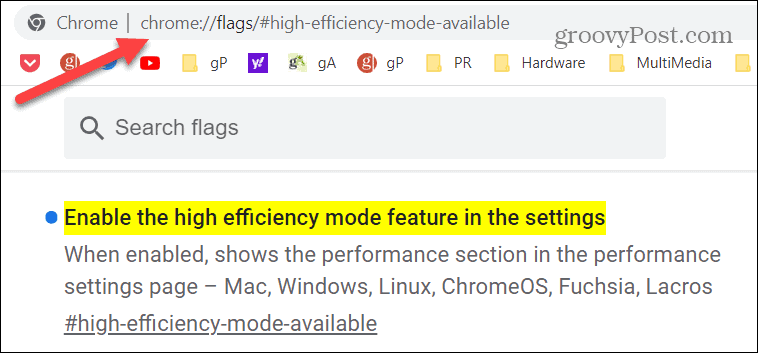
- Nastavite funkcijo visokoučinkovitega načina na Omogočeno nastavitev in znova zaženite brskalnik.
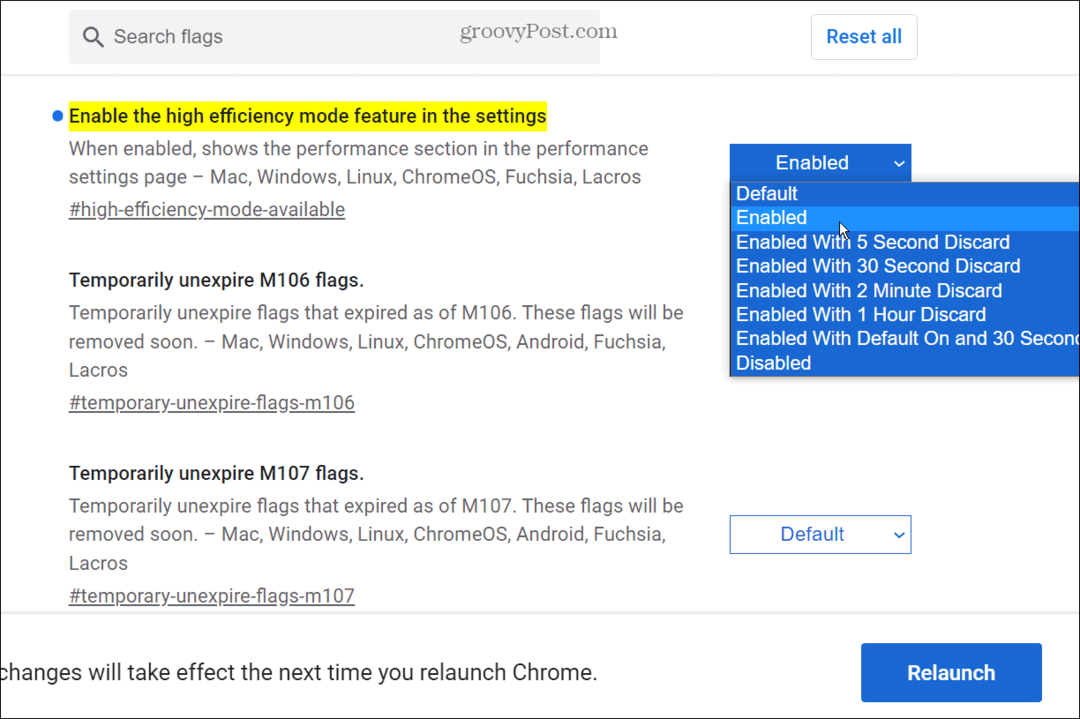
Naj bodo zavihki Chrome aktivni
Funkcija varčevanja s pomnilnikom prihrani sistemske vire tako, da deaktivira neuporabljene zavihke. Vendar pa se boste morda želeli prepričati, da nekateri od njih ostanejo aktivni ves čas. Dobra novica je, da lahko dodate katero koli spletno mesto, da ostane aktivno, tudi ko so druga samodejno deaktivirana.
Če želite Chromu preprečiti deaktiviranje zavihkov:
- Kosilo Google Chrome, kliknite na Opcije (tri pike) v zgornjem desnem kotu in izberite nastavitve.
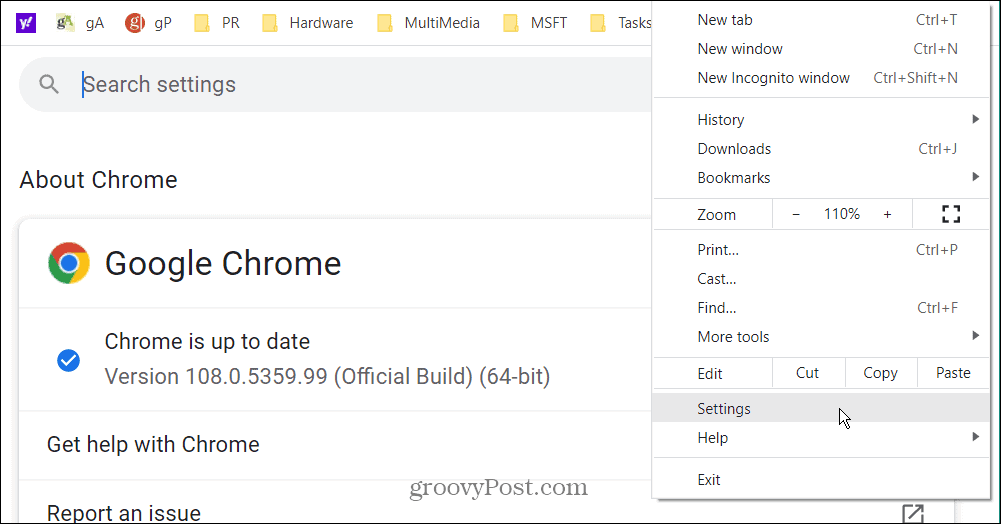
- Kliknite na Izvedba možnost na levi plošči.
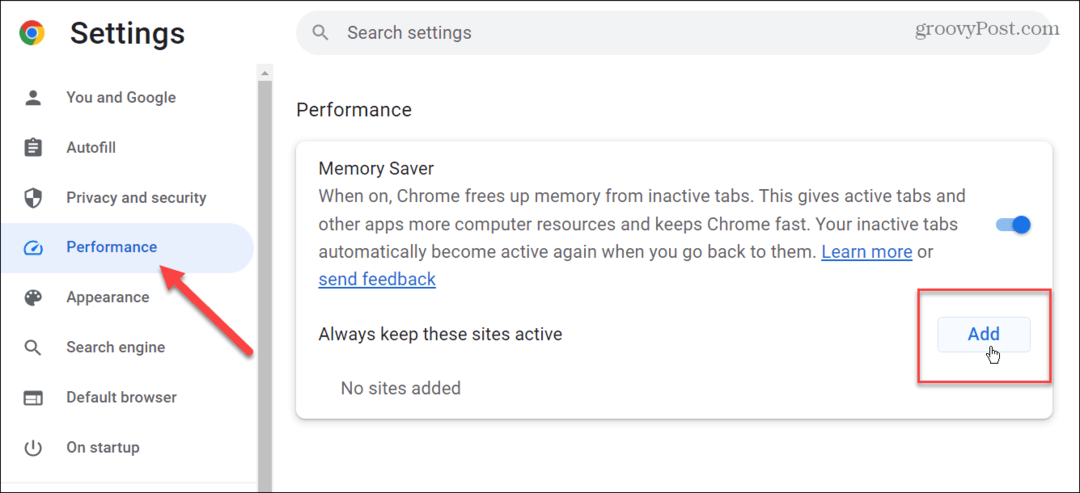
- Kliknite na Dodaj gumb v Ohranjevalnik pomnilnika razdelek.
- Vnesite spletno mesto, za katerega želite, da zavihek ostane aktiven, in kliknite Dodaj gumb.
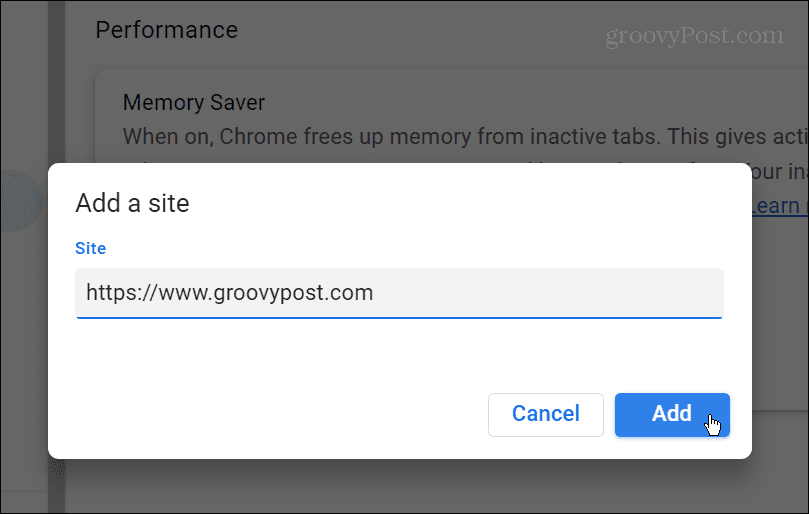
- Spletna mesta, ki jih dodate, bodo navedena pod Naj bodo ta spletna mesta vedno aktivna razdelek. Na primer, če morate spremeniti URL spletnega mesta ali ga odstraniti s seznama aktivnih, kliknite meni s tremi pikami in izberite Uredi (spremeni URL) ali Odstrani gumb, da ga odstranite s seznama.
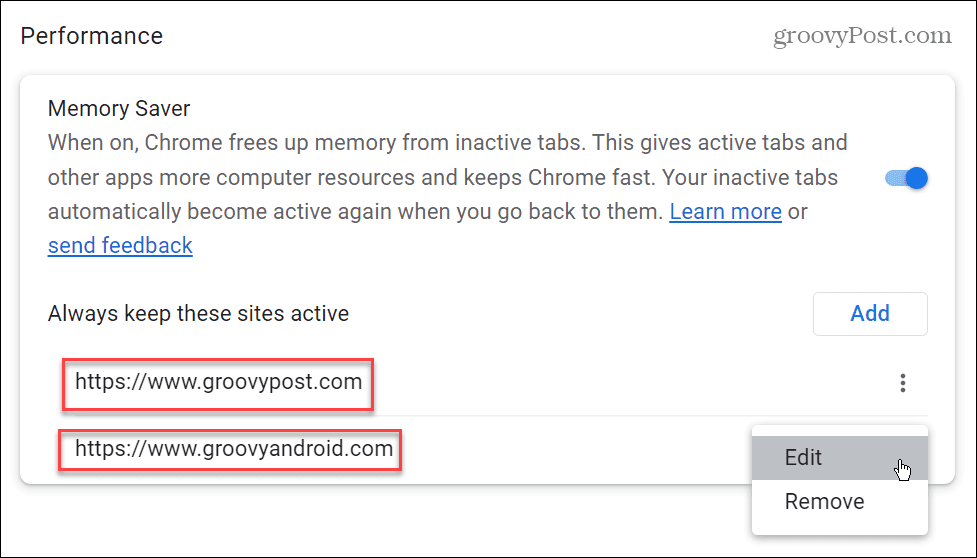
Več od Google Chroma
Lepo je videti, da Google Chromu dodaja funkcije, ki ste jih prej lahko dobili iz različnih razširitev. Izvorno deaktiviranje zavihkov, ko se ne uporabljajo, pomaga prihraniti pomnilnik in druge sistemske vire v vašem računalniku ali Macu. Uporaba funkcije je preprosta in lahko onemogočite zavihke, da kar najbolje izkoristite določena spletna mesta.
Google Chrome ima veliko dodatnih funkcij, s katerimi lahko izboljšate izkušnjo brskanja. Na primer, morda se želite naučiti, kako naj Chrome deluje hitreje ali uporabite funkcija gladkega drsenja.
Če želite poenostaviti uporabo Chroma, dodajte gumb Domov oz dodelite bližnjico na tipkovnici zaznamkom. Pomembno je tudi vedeti, da lahko dodate iskalnikov po meri v Chrome.
Vas skrbita zasebnost in varnost pri uporabi brskalnika? Preverite, kako opravite varnostno preverjanje v Chromu.
Čeprav je Google Chrome priljubljen brskalnik, ki na splošno deluje dobro, včasih ne. Na primer, morda boste morali popravi ERR_ADDRESS_UNREACHABLE napaka. In če zvok ne deluje med brskanjem po spletu, preberite naših osem načinov za popravilo Chrome zvok ne deluje problem.
Kako najti svoj ključ izdelka Windows 11
Če morate prenesti ključ izdelka Windows 11 ali ga potrebujete samo za čisto namestitev operacijskega sistema,...
Kako počistiti predpomnilnik Google Chrome, piškotke in zgodovino brskanja
Chrome odlično shranjuje vašo zgodovino brskanja, predpomnilnik in piškotke, da optimizira delovanje brskalnika v spletu. Njeno je, kako ...
